ie浏览器如何查看保存的密码 如何在IE浏览器中查看保存的密码
发布时间:2024-04-15 12:30:18 浏览数:
IE浏览器作为一款常用的网络浏览器,为了方便用户登录网站和填写表单,会自动保存用户的密码,但是有时候我们会忘记保存的密码,这时就需要在IE浏览器中查看保存的密码。在IE浏览器中查看保存的密码可以通过简单的操作来实现,让用户更方便地管理自己的账号信息。下面我们就来详细介绍IE浏览器如何查看保存的密码。
具体步骤:
1.打开IE浏览器界面
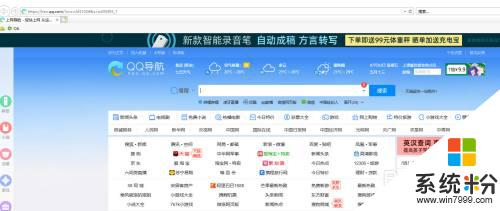
2.选择设置中的Internet选项
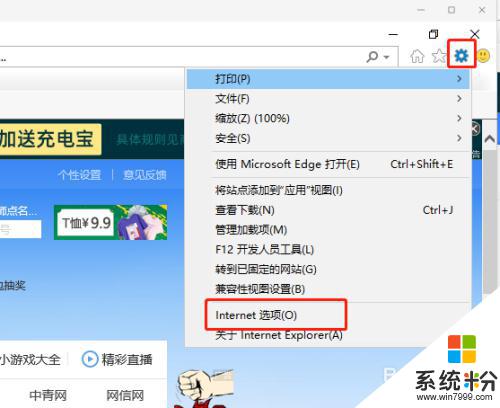
3.选择内容选项,打开内容界面
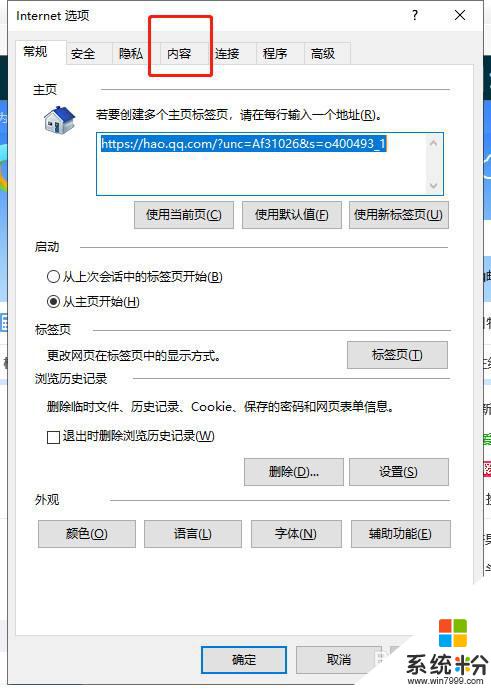
4.选择自动完成的设置选项
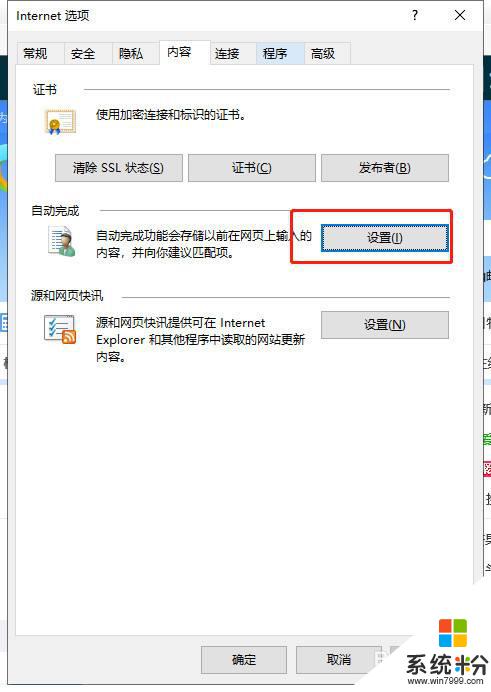
5.选择管理界面按钮,查看浏览器保存的账户密码
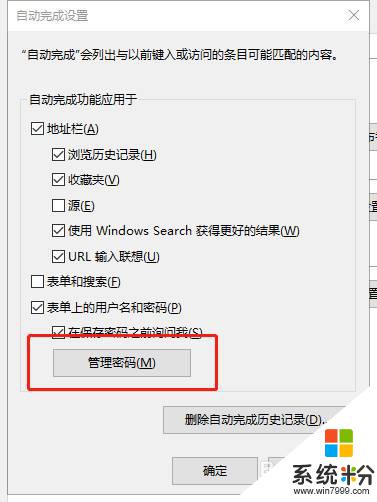
6.选择需要查看账户密码的网址,点击显示
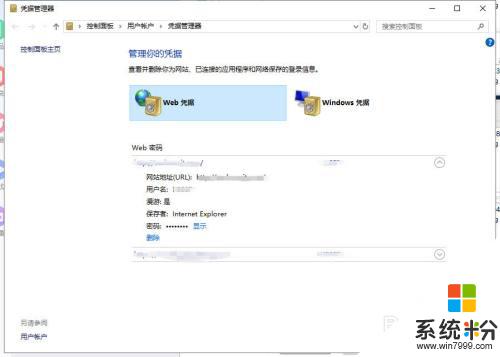
7.输入你电脑账户的登录密码
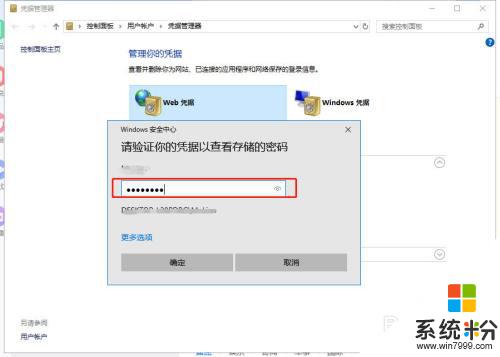
8.即可查看记录的密码
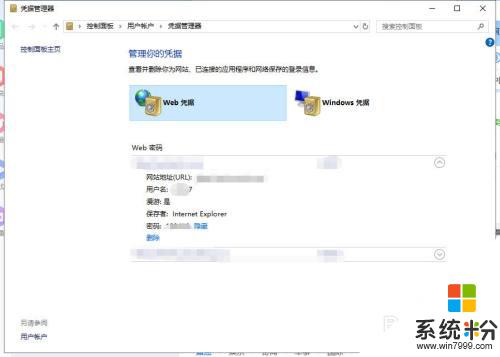
以上就是IE浏览器如何查看保存的密码的全部内容,如果遇到这种情况,你可以按照以上步骤解决问题,非常简单快速。